Padroneggiare le password salvate in Microsoft Edge su Windows 11
Gestire efficacemente le password salvate è fondamentale per migliorare la sicurezza online e garantire un’esperienza di navigazione fluida. Se sei un utente Windows 11 che utilizza Microsoft Edge, questa guida ti guiderà attraverso azioni essenziali come la visualizzazione, la modifica, l’eliminazione e il recupero delle password salvate.
Visualizzazione delle password salvate in Microsoft Edge
- Per iniziare, clicca sull’icona del menu (tre punti orizzontali) nell’angolo in alto a destra e seleziona Impostazioni dall’elenco a discesa.
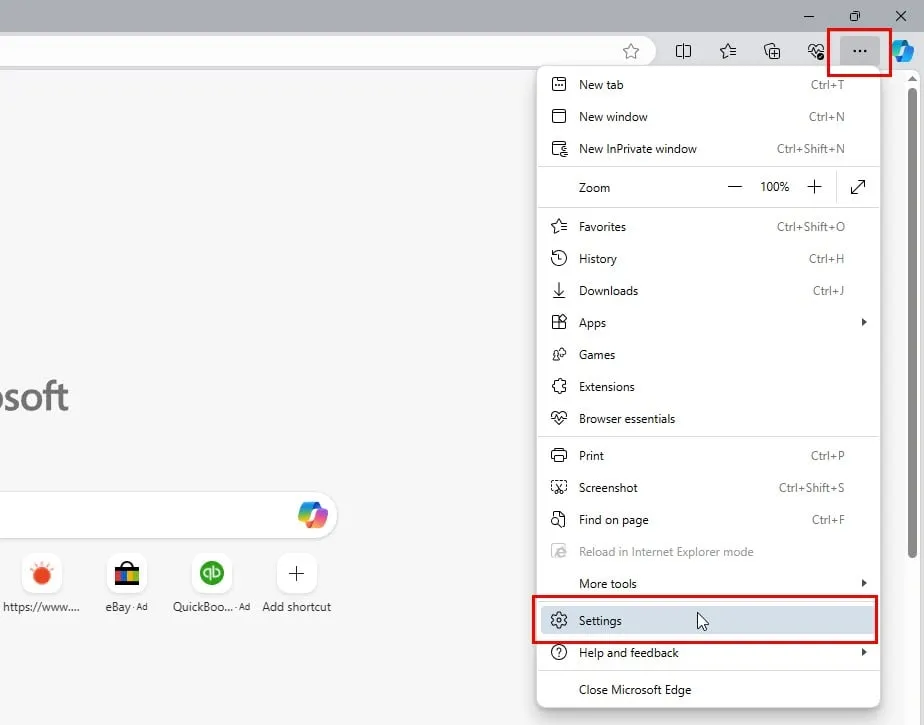
- Vai alla sezione Profili sul lato sinistro. Questa sezione è solitamente evidenziata per impostazione predefinita.
- Nel riquadro di destra, individua la categoria Microsoft Wallet e fai clic su Password.
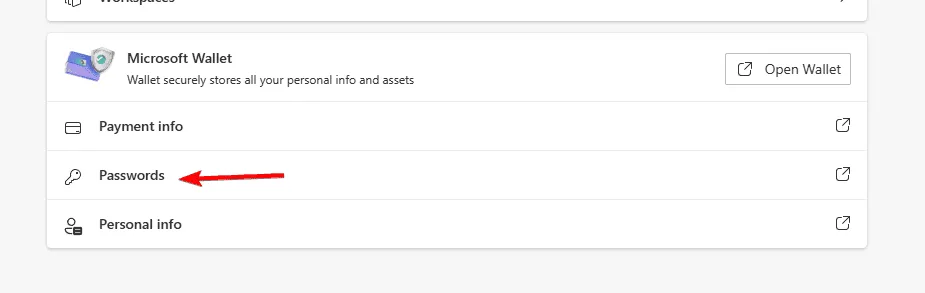
- Nella categoria Siti e app troverai l’elenco di tutte le password memorizzate.
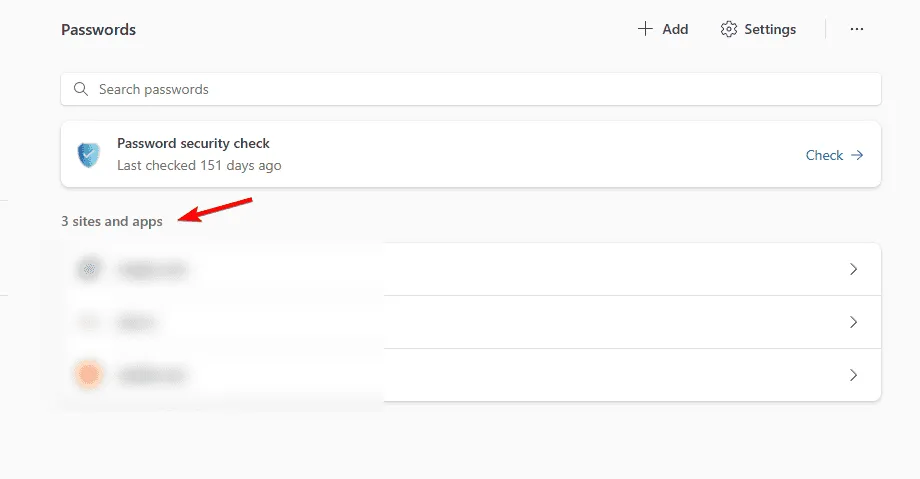
- Seleziona il sito web di cui desideri visualizzare la password.
- Potrebbe essere necessario verificare la tua identità inserendo le tue credenziali o il PIN.
- Fare clic sul pulsante Mostra password per visualizzare la password salvata.
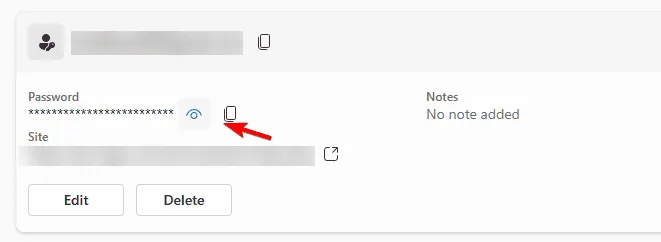
Questo processo non solo rivela le tue password, ma ti assicura anche di avervi facile accesso quando necessario. Salvaguardare queste informazioni è fondamentale, quindi assicurati di essere in un ambiente sicuro quando le visualizzi!
Modifica delle password salvate in Microsoft Edge
- Per visualizzare le password salvate, iniziare con i passaggi descritti nella sezione precedente.
- Una volta individuata la credenziale desiderata, premere il pulsante Modifica.
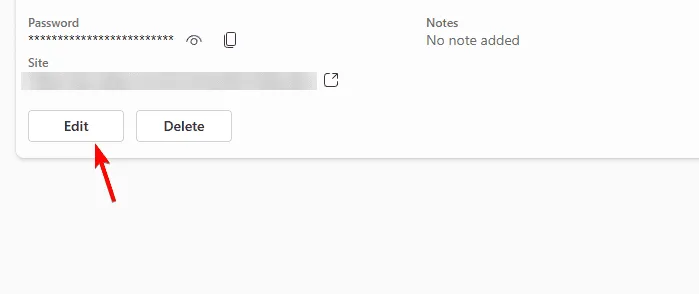
- Aggiorna il tuo nome utente e la tua password secondo necessità.
- Per confermare e salvare le modifiche, fare clic su Fine.
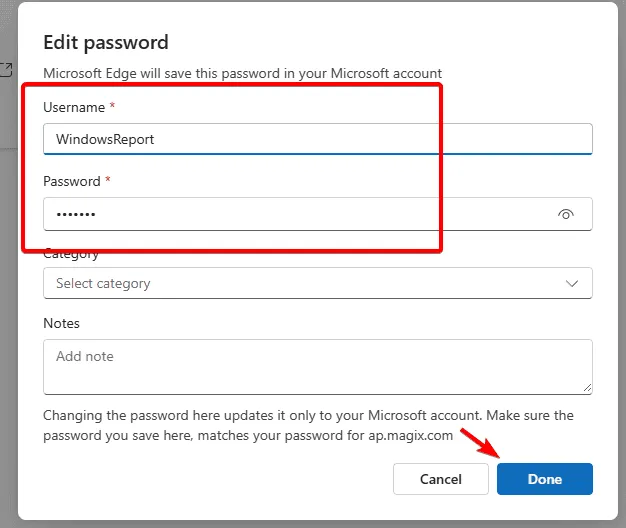
Mantieni aggiornate le tue password per evitare problemi di accesso. Aggiornare regolarmente le credenziali può rafforzare notevolmente la tua sicurezza online.
Eliminazione delle password salvate in Microsoft Edge
- Per trovare la password che intendi eliminare, fai riferimento alle istruzioni riportate sopra.
- Fare clic sul pulsante Elimina associato alla voce.
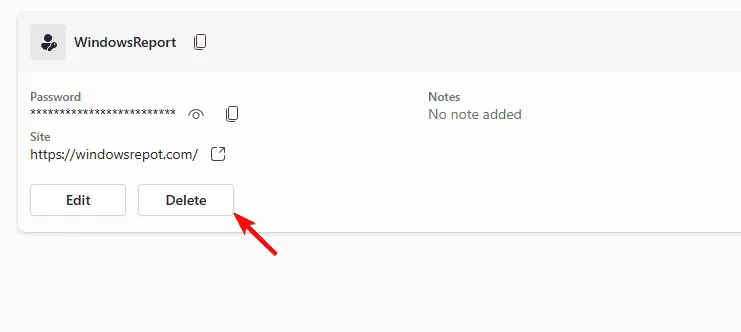
- Se richiesto, inserisci il PIN o la password per completare il processo di eliminazione.
Ricorda che è fondamentale eliminare solo le password che non usi più o che non hai più bisogno di conservare, per una maggiore pulizia digitale.
Dove vengono archiviate le password di Edge in Windows 11?
Per trovare le password salvate, vai su:
C:\Users\
Anche se le password salvate sono presenti all’interno del file dei dati di accesso, tieni presente che sono crittografate per salvaguardare la tua privacy e sicurezza, rendendole illeggibili senza strumenti di decrittazione.
Recupero delle password eliminate in Microsoft Edge
Il modo più semplice per recuperare le password salvate è utilizzare la funzione di sincronizzazione tra i tuoi dispositivi. Per una guida più dettagliata sul recupero delle password perse, non esitare a consultare risorse aggiuntive.
Gestire le password in Microsoft Edge su Windows 11 è un processo semplificato. Segui questi passaggi e avrai una migliore comprensione della gestione delle password, assicurandoti sia praticità che sicurezza.
Domande frequenti
1. Posso recuperare una password se l’ho dimenticata?
Sì! Se hai sincronizzato Microsoft Edge con il tuo account Microsoft, puoi recuperare la password da altri dispositivi connessi o controllare nelle impostazioni della password.
2. Le mie password salvate sono sicure in Microsoft Edge?
Sì, le password salvate in Edge sono crittografate, aggiungendo un livello di protezione. Inoltre, abilitare l’autenticazione a due fattori potrebbe rafforzare ulteriormente la sicurezza.
3. Cosa succede se elimino accidentalmente una password?
Se elimini accidentalmente una password, controlla se è ancora sincronizzata con il tuo account Microsoft. In caso contrario, potresti dover reimpostare la password tramite le opzioni di recupero del sito Web.
Lascia un commento